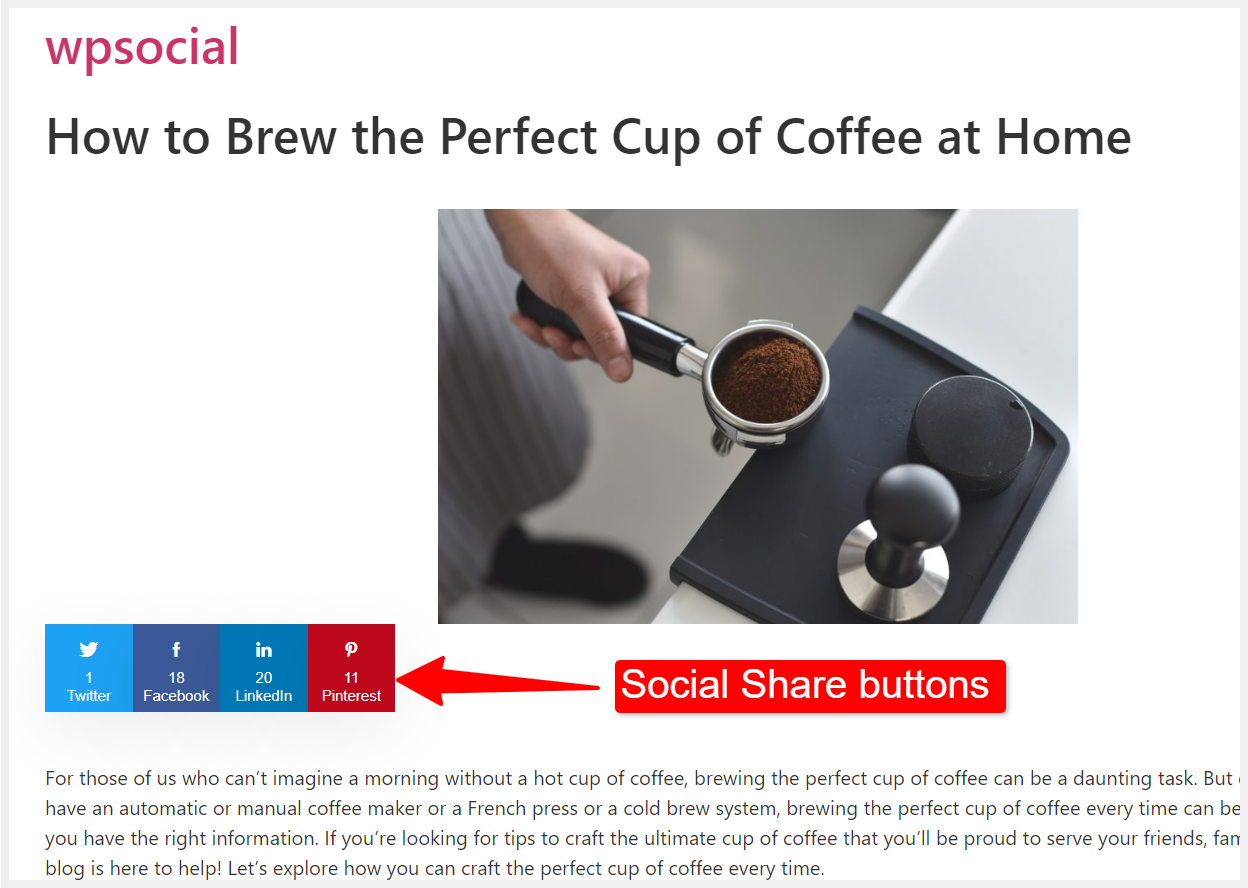Mit WP Social können Sie den Inhalten Ihrer Website eine Freigabeoption hinzufügen, mit der Besucher/Benutzer die Inhalte auf verschiedenen Social-Media-Plattformen teilen können.
WP Social lässt sich in über 14 Social-Media-Plattformen integrieren, darunter Twitter, Facebook, LinkedIn, Pinterest und mehr. Ihre Website-Besucher können die Webinhalte teilen und Ihnen dabei helfen, neue Kunden zu erreichen, Markenbekanntheit aufzubauen und die Konversionsraten zu erhöhen.
Um Social Share Buttons zu WordPress hinzuzufügen, melden Sie sich bei Ihrer Website an und
Navigieren Sie zu WP Social > Soziales Teilen aus dem WordPress-Dashboard.
Dort finden Sie die folgenden Einstellungen, um die Social-Share-Funktion für Ihre Website zu konfigurieren.
Schritt 1: Freigabeeinstellungen #
In diesem Abschnitt können Sie entscheiden, Standardschriftartfamilie des Designs verwenden. Wenn Sie „Ja“ wählen, verwendet die Schaltfläche „Teilen“ die Standardschriftfamilie des auf Ihrer Website installierten Designs.
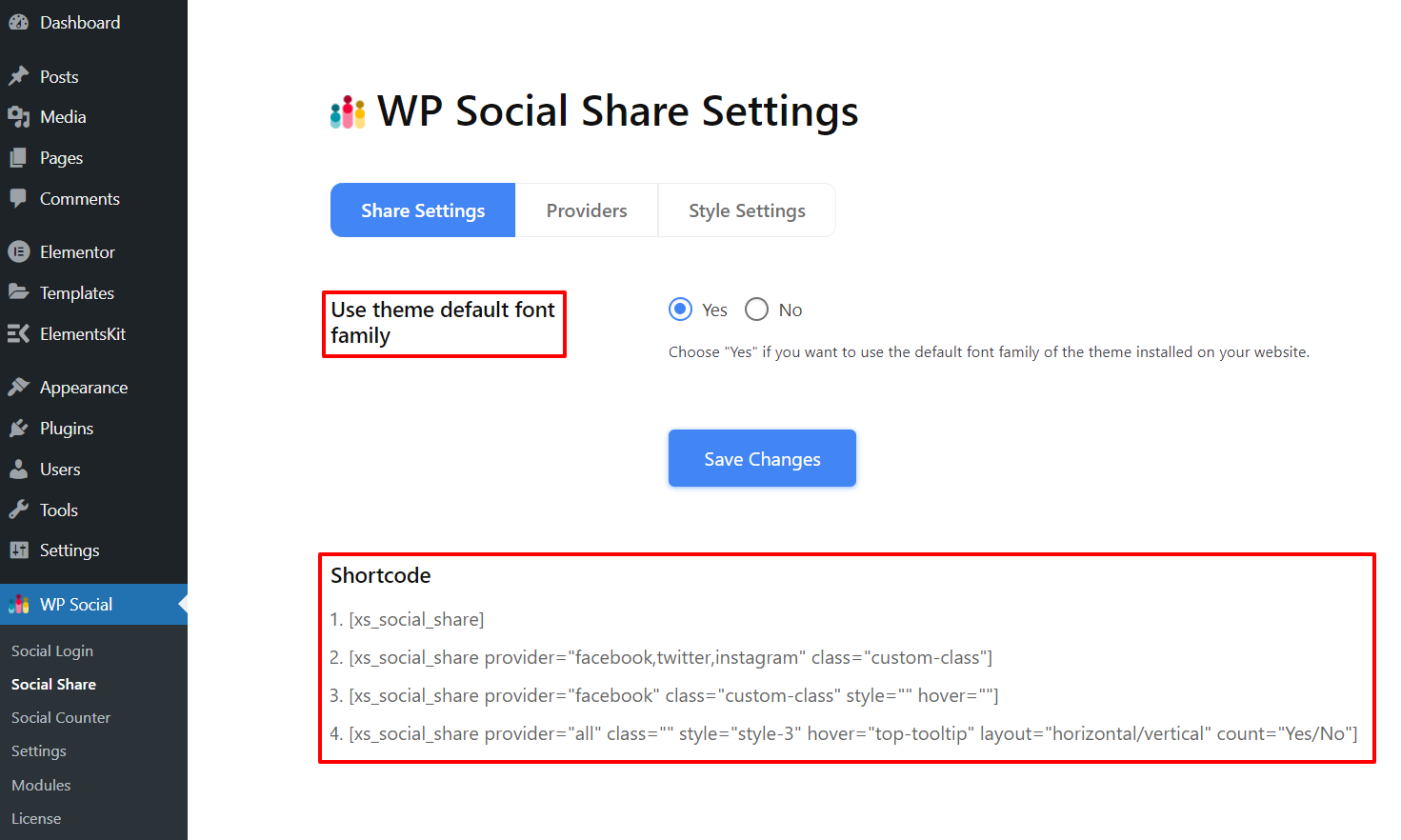
Der Social Share Shortcodes sind auf dieser Seite verfügbar. Sie können diese Shortcodes kopieren und sie verwenden, um Schaltflächen zum Teilen in sozialen Netzwerken hinzuzufügen.
Schritt 2: Anbieter #
Wechseln Sie dann zur Registerkarte „Anbieter“. In diesem Abschnitt können Sie Social-Media-Plattformen (Anbieter) und deren Einstellungen zum Teilen von Inhalten konfigurieren.
Aktivieren Sie Social-Media-Plattformen: #
Sie können entscheiden, welche Social-Media-Plattformen Sie zu Ihren Webseiten hinzufügen möchten, um Inhalte zu teilen. Um einen Anbieter zu aktivieren, drehen Sie den Schalter auf AN wie im Bild unten gezeigt:
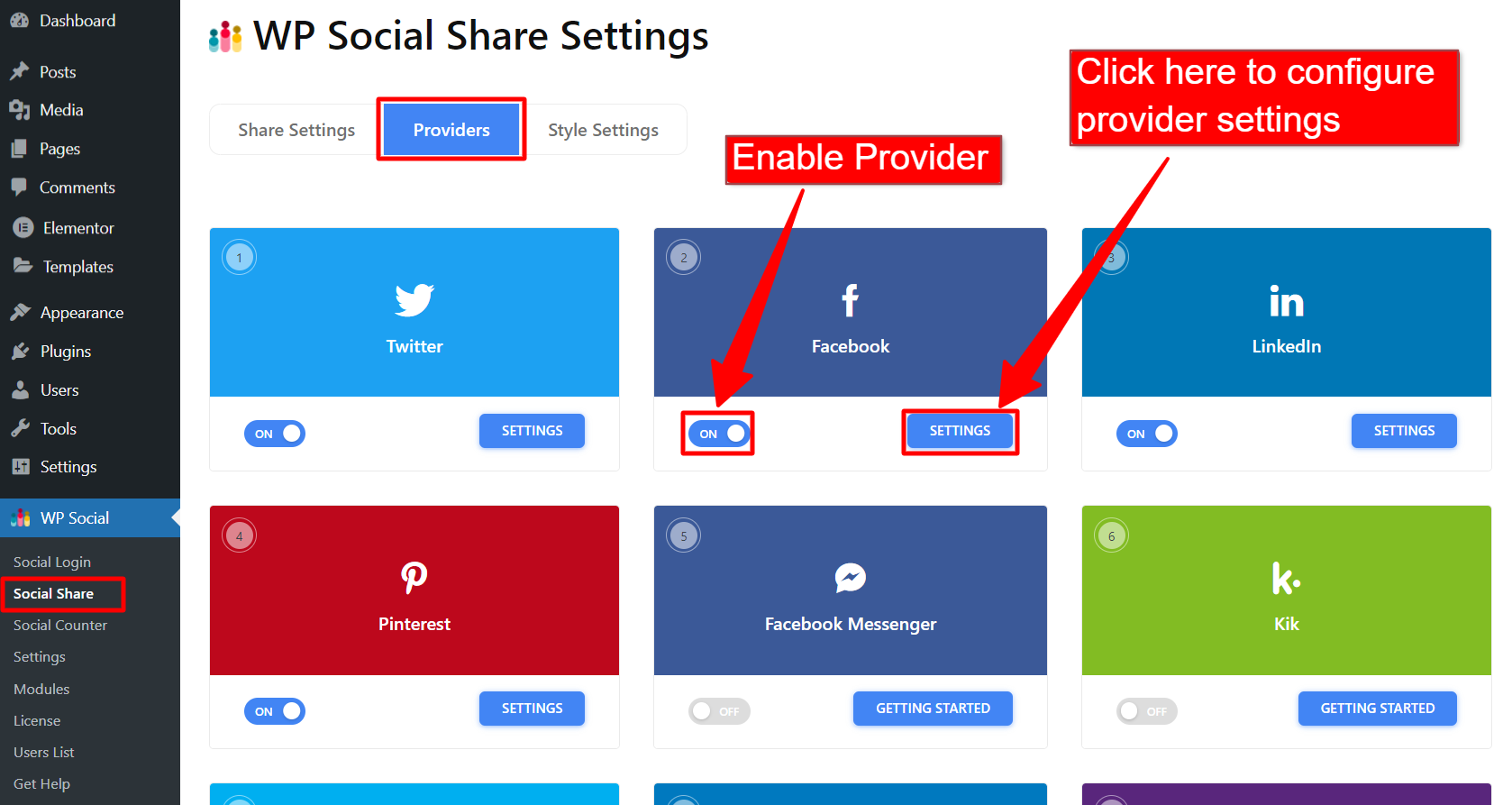
Einstellungen #
Klick auf das Einstellungen Schaltfläche, um die Einstellungen eines Anbieters zu konfigurieren. Sobald Sie auf die Einstellungen klicken, wird ein Popup-Fenster angezeigt. In diesem Fenster sind die folgenden Funktionen verfügbar:
- Standardmäßige Freigabeanzahl: Sie können einen Anfangswert für die Anzahl der Freigaben festlegen. Die Zahl, die Sie in dieses Feld eingeben, wird standardmäßig als Anzahl der Freigaben angezeigt. [Hinweis: Sobald der Benutzer auf die Schaltfläche „Teilen“ klickt, wird die Nummer zurückgesetzt und die Zählung beginnt bei 1.]
- Text unter der Nummer: Sie können unter der Zahlenangabe einen Text anzeigen.
- Markenname: Sie können den Bezeichnungsnamen der Social-Media-Plattformen ändern.
- Alte Zählung: Diese Funktion ist wie die Standard-Freigabeanzahl, weist jedoch einen Unterschied auf. Sobald Sie den Anfangswert in diesem Feld festgelegt haben, wird die Freigabeanzahl zu dieser Zahl addiert. Wenn Sie die Zahl beispielsweise auf 30 festlegen, beträgt die Freigabeanzahl 31, sobald ein Benutzer auf die Schaltfläche „Teilen“ klickt.
- Änderungen speichern: Klicken Sie auf die Schaltfläche „Änderungen speichern“, um die Änderungen abzuschließen.
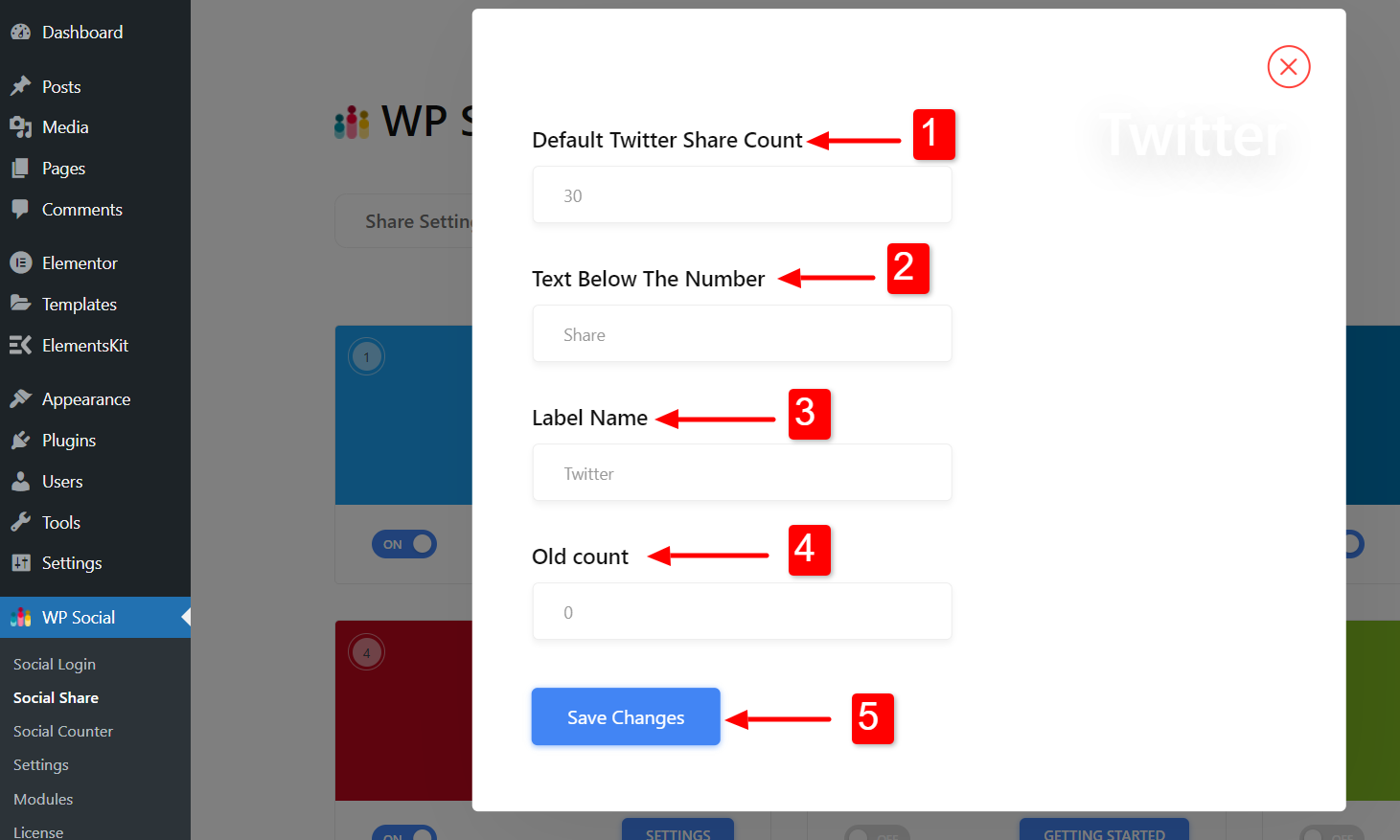
Schritt 3: Stileinstellungen #
In den Stileinstellungen stehen zwei Arten von Stilen für Teilen-Schaltflächen zur Verfügung.
- Hauptinhalt: Die Schaltflächen zum Teilen werden nur in einem bestimmten Teil der Seite angezeigt (z. B. am Anfang des Inhalts, am Ende des Inhalts oder sowohl am Anfang als auch am Ende des Inhalts).
- Feste Anzeige: Die Schaltflächen zum Teilen bleiben auf dem Bildschirm haften und sind immer sichtbar.
Sie können beide Stile individuell anpassen.
Hauptinhalt #
- Gesamtanzahl anzeigen: Entscheiden Sie, ob die Gesamtzahl der Freigaben angezeigt werden soll.
- Layout: Wählen Sie als Ausrichtung der Teilen-Schaltflächen „Horizontal“ oder „Vertikal“.
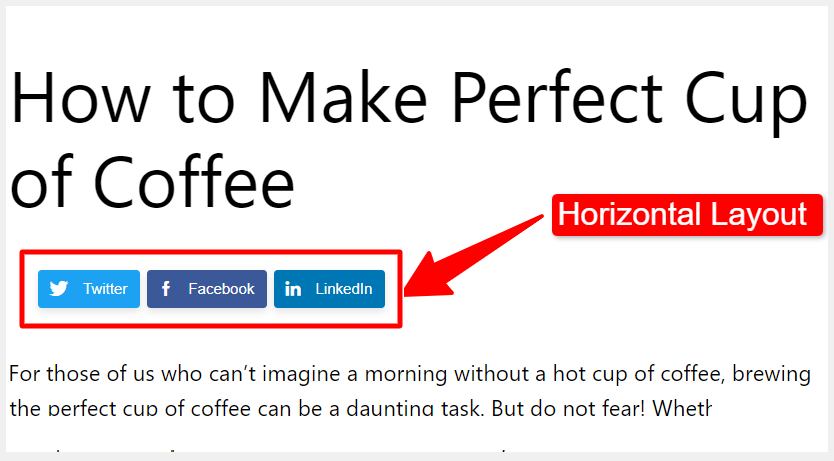
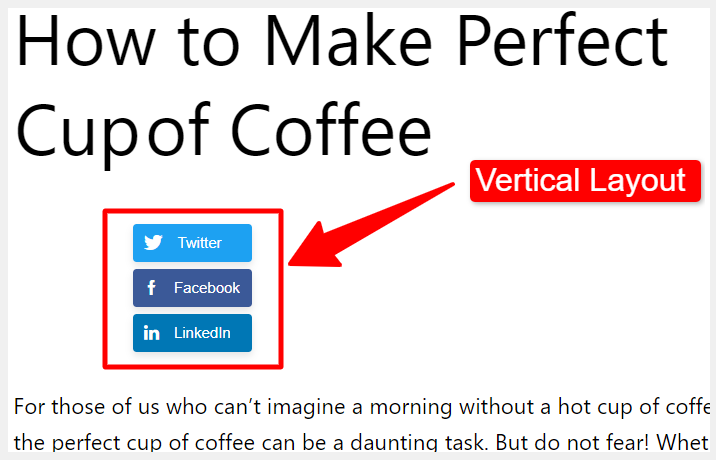
- Primäre Inhaltsposition: Wählen Sie die Position der Teilen-Schaltflächen aus.
- Nach Inhalt: Teilen-Buttons nach dem Seiteninhalt anzeigen.
- Vor dem Inhalt: Teilen-Buttons vor dem Seiteninhalt anzeigen.
- Beide: Zeigen Sie die Schaltflächen zum Teilen sowohl vor als auch nach dem Inhalt an.
- Deaktivieren: Die Schaltflächen zum Teilen werden nicht angezeigt. Sie müssen Verwenden Sie die Kurzwahlnummern um die Schaltfläche zum Teilen in sozialen Netzwerken anzuzeigen.
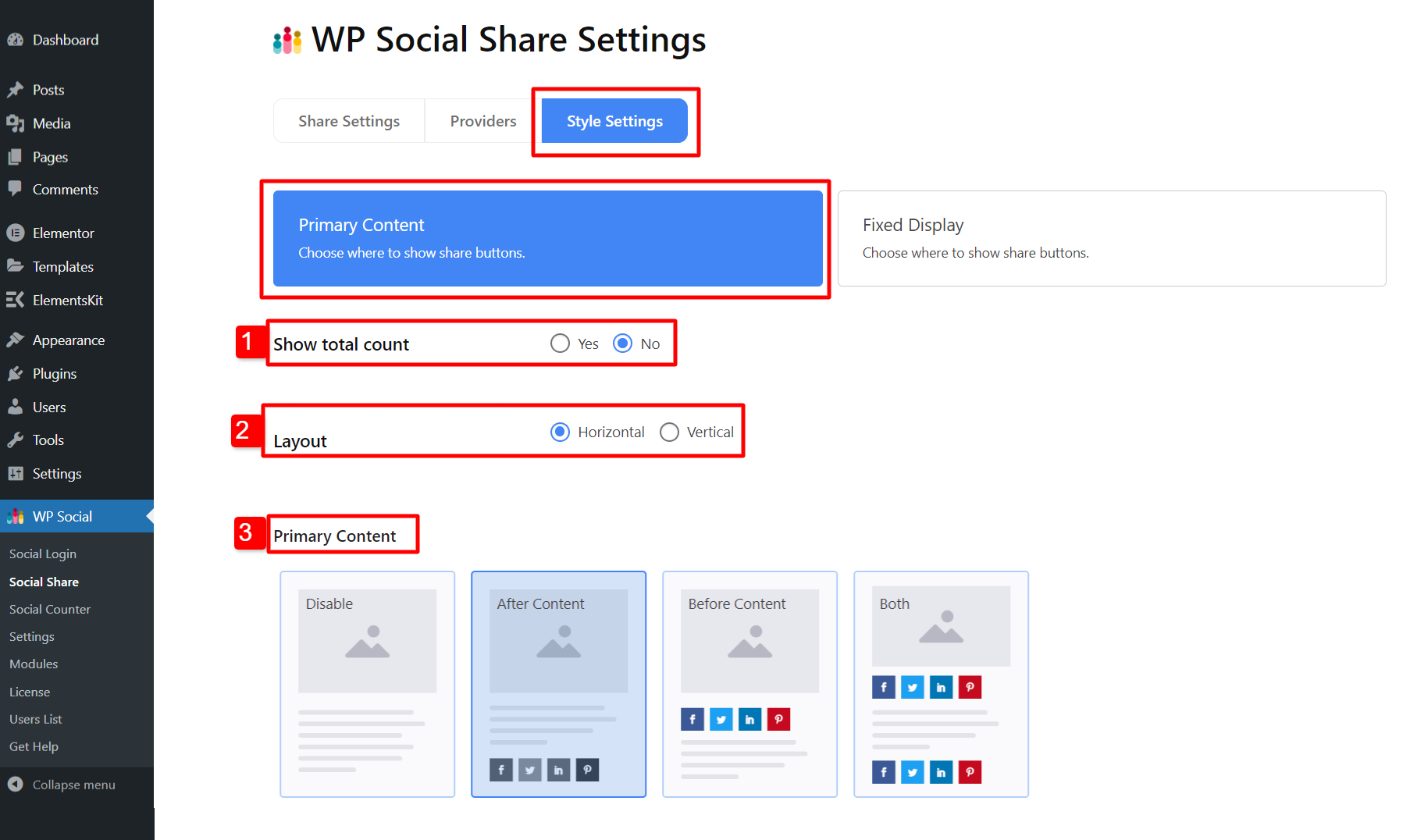
- Hover-Effekte auswählen: Wählen Sie, wie der Tooltip angezeigt werden soll, wenn Benutzer den Mauszeiger über die Schaltfläche bewegen. Mit WPSocial sind 10 verschiedene Stile verfügbar.
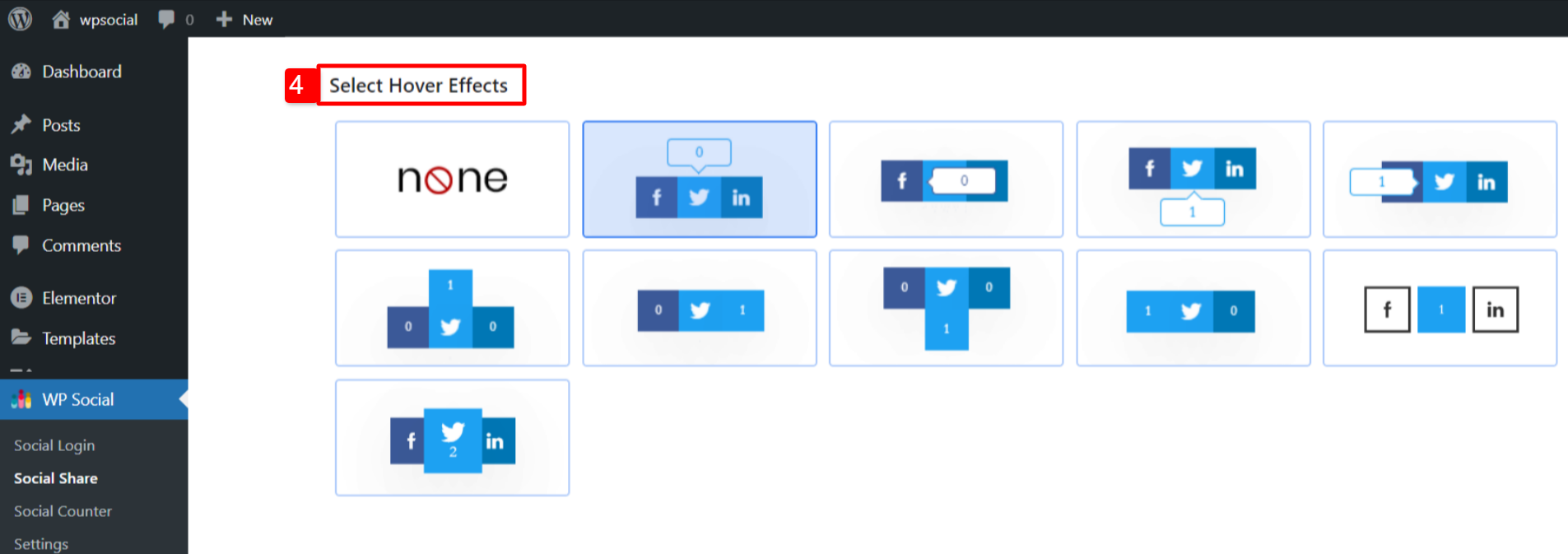
- Freigabestil auswählen: Sie können aus über 17 verfügbaren Schaltflächenstilen einen auswählen.
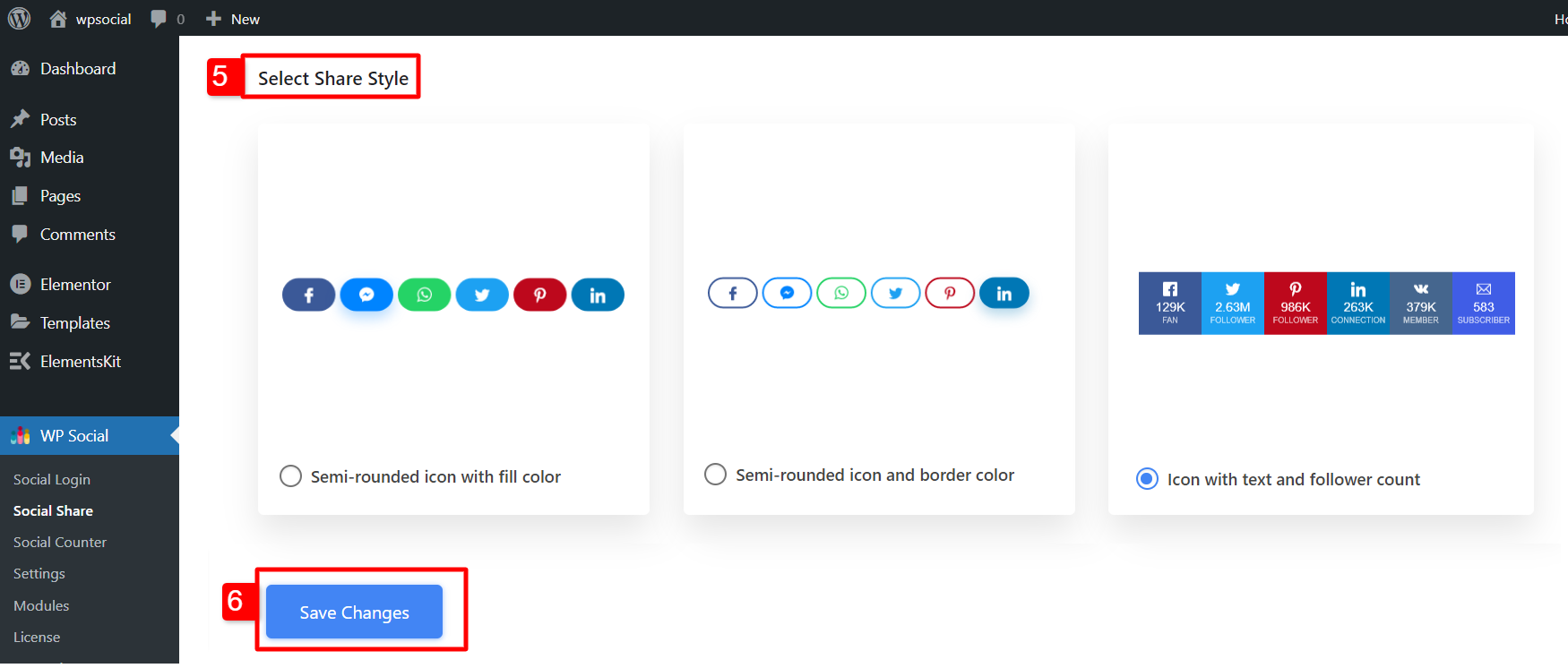
Feste Anzeige #
Wählen Sie aus, wo die Teilen-Schaltflächen angezeigt werden, wenn sie auf dem Bildschirm fixiert sind.
- Links schwebend: Die Schaltflächen sind auf der linken Seite des Bildschirms angebracht.
- Rechts schwebend: Die Schaltflächen sind auf der rechten Seite des Bildschirms angebracht.
- Oben Inline: Die Schaltflächen sind oben auf dem Bildschirm angebracht.
- Unten Inline: Die Schaltflächen sind oben auf dem Bildschirm angebracht.
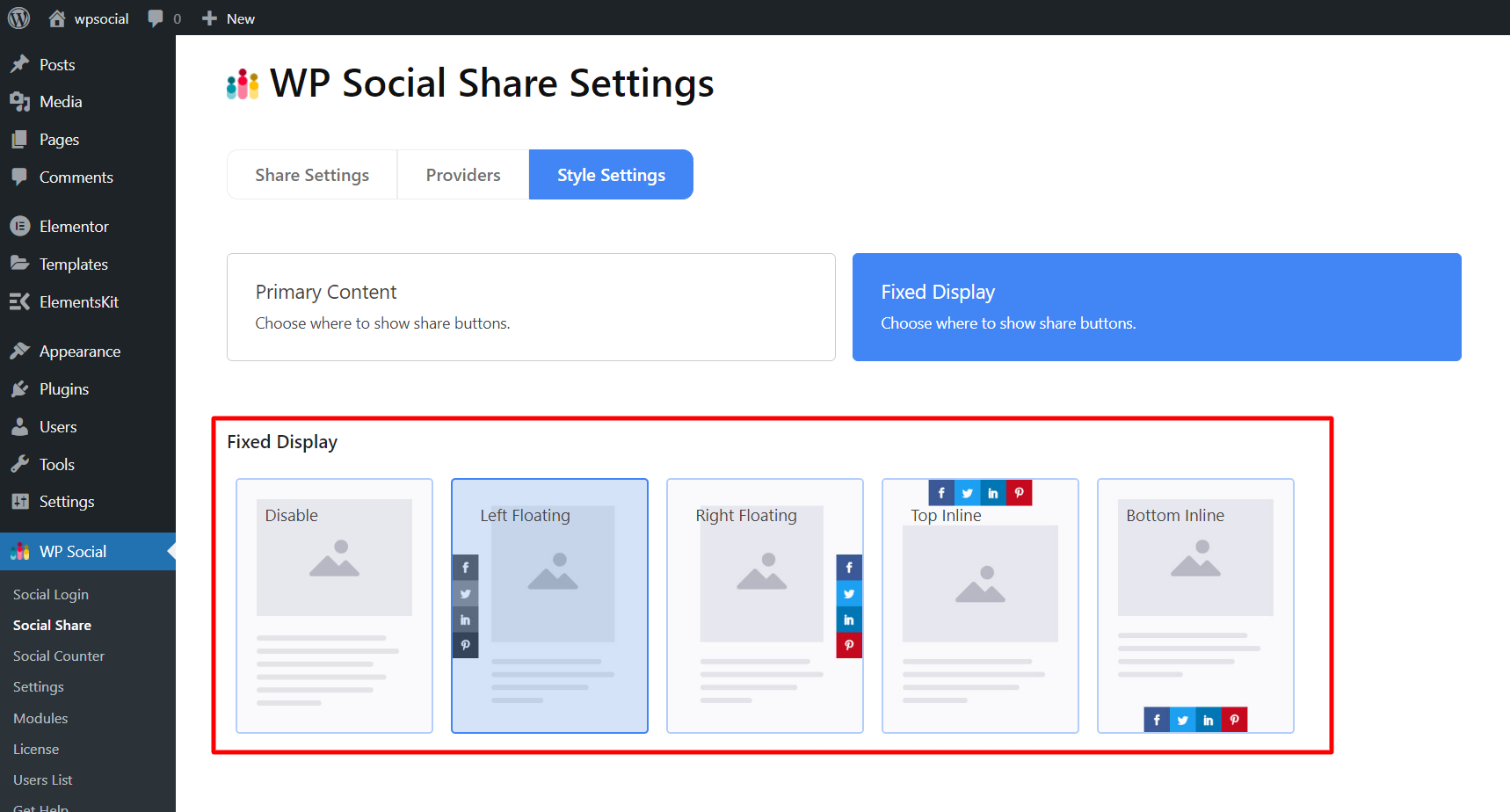
Schließlich können Sie Social-Share-Buttons zu WordPress hinzufügen und den Benutzern ermöglichen, Ihre Inhalte in sozialen Medien zu teilen.